W tej instrukcji skonfigurujemy router TP-Link TL-WR740N. Jest to bardzo popularny router, który cieszy się dużym zainteresowaniem ze względu na niską cenę i jakość. Wielu moich znajomych ma zainstalowany TP-Link TL-WR740N, który doskonale spełnia swoje zadanie. I został stworzony wyłącznie do użytku domowego. A potem, jeśli masz dużo urządzeń w domu, a sam dom jest duży, to TL-WR740N może nie poradzić sobie ze swoją pracą. To jest w porządku, ponieważ jest to router budżetowy.
Ale pomimo niskiej ceny wygląda dobrze. Piękny design, matowa obudowa, możliwość zawieszenia routera na ścianie, to niewątpliwe zalety. Oczywiście chciałbym też zobaczyć przycisk włączania / wyłączania zasilania i osobny przycisk do wyłączania Wi-Fi, ale niestety nie ma. Jedynym problemem jest sytuacja, gdy przy podłączaniu dużej liczby urządzeń w grach online podczas pobierania torrentów Internet może zniknąć. A router często będzie wymagał ponownego uruchomienia. Pisałem o tym tutaj. Ale jest to całkiem normalne w przypadku modelu budżetowego.

Ten model jest produkowany od bardzo dawna, jest już 6 wersji sprzętowych, co oznacza, że był już sześciokrotnie modyfikowany i aktualizowany coś (sprzętowo). Ten router otrzymał wiele nagród i wygrał wiele konkursów. Naprawdę popularny model.
Teraz pokażę Ci, jak skonfigurować TP-Link TL-WR740N. Będzie to pełna instrukcja konfiguracji Internetu, sieci Wi-Fi i ustawiania hasła do sieci bezprzewodowej. Cóż, spójrzmy na proces podłączania routera. Nie ma znaczenia, czy masz nowy router prosto ze sklepu, czy już go używałeś, instrukcje będą działać dla Ciebie. Jednak ta instrukcja będzie działać również dla Tp-Link TL-WR741ND.
Jeśli już próbowałeś skonfigurować router, fajnie byłoby zresetować ustawienia TP-Link TL-WR740N . Aby to zrobić, włącz zasilanie i naciśnij przycisk WPS / RESET z tyłu routera przez 10 sekund .
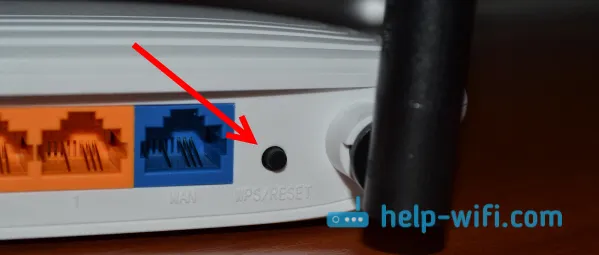
Możesz spojrzeć na wskaźniki, wszystkie powinny się zaświecić. Następnie możesz zwolnić przycisk.
Podłączamy router TP-Link TL-WR740N
Bierzemy zasilacz i podłączamy go do routera. Podłączamy go do sieci. Następnie podłączamy Internet do złącza WAN (jest niebieskie) na routerze. Kabel sieciowy od dostawcy usług internetowych. A jeśli masz Internet przez modem ADSL, to podłączamy TP-Link TL-WR740N do modemu. Na routerze kabel jest podłączony do złącza WAN, a na modemie do sieci LAN.

Teraz musisz zdecydować, z którego urządzenia skonfigurujesz router. Jeśli z komputera lub laptopa radzę połączyć się z routerem za pomocą kabla dołączonego do zestawu. Podłączamy kabel do złącza LAN (żółtego), a na komputerze do złącza karty sieciowej.

A jeśli chcesz skonfigurować TL-WR740N przez Wi-Fi, po prostu połącz się z jego siecią Wi-Fi. Jeśli router jest nowy, będzie miał standardową nazwę. Na przykład mam to: „TP-LINK_9C00”. Aby się połączyć, użyj standardowego hasła wskazanego na spodzie routera na naklejce.

Po prostu połącz się z siecią bezprzewodową. Jeśli stan to „brak dostępu do Internetu”, jest to normalne. Oznacza to, że wystarczy skonfigurować połączenie z dostawcą. Co teraz zrobimy.
TL-WR740N: Konfigurowanie połączenia internetowego (WAN)
Jeśli chcesz, możesz zaktualizować oprogramowanie routera przed konfiguracją. Mamy osobną instrukcję dla tego modelu: Firmware dla routera Tp-link TL-WR741ND i Tp-link TL-WR740N
1. Gdybyś musiał uruchomić szybkie połączenie, aby połączyć się z Internetem, teraz nie potrzebujesz tego. Możesz go usunąć. To połączenie zostanie nawiązane przez router po skonfigurowaniu.
2. Jeśli Twój komputer ma już Internet działający przez router, bez uruchamiania różnych połączeń, najprawdopodobniej Twój dostawca korzysta z technologii połączenia dynamicznego IP i nie musisz konfigurować połączenia internetowego. Możesz od razu przystąpić do konfiguracji sieci Wi-Fi (patrz poniżej).
Musimy przejść do panelu sterowania.
Wejście w ustawienia routera TP-Link TL-WR740N
Jeśli jesteś już podłączony do routera to po prostu otwórz dowolną przeglądarkę, wpisz adres 192.168.0.1 w pasku adresu (w starszych wersjach może to być 192.168.1.1) lub http://tplinkwifi.net i przejdź do niego. Wprowadź swoją nazwę użytkownika i hasło. Jeśli ich nie zmieniłeś, są to admin i admin . Cóż, jeśli zmieniłeś i zapomniałeś, zresetujemy ustawienia.
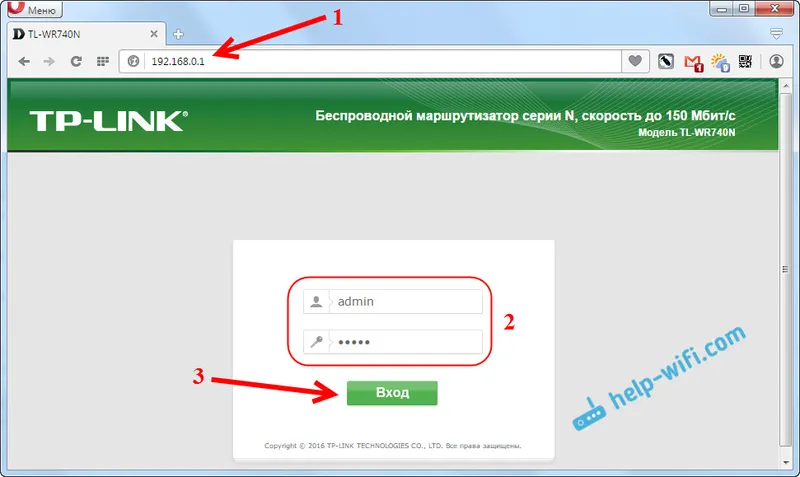
Być może nadal przyda Ci się bardziej szczegółowy artykuł na temat wchodzenia do panelu sterowania Tp-Link oraz porady, jak rozwiązać problem, gdy nie możesz wejść w ustawienia.
Moje ustawienia są w języku rosyjskim. Myślę, że ty też. Jeśli wszystko jest w języku angielskim, a na stronie Tp-Link nie ma rosyjskiego oprogramowania układowego, napisz w komentarzach i dodaj nazwy sekcji menu w języku angielskim.
Konfiguracja PPPoE, L2TP, PPTP
Zdecydowanie powinieneś wiedzieć, jakiego typu połączenia używa twój ISP. I wszystkie niezbędne dane do połączenia: nazwa użytkownika, hasło, adres IP (w razie potrzeby). Informacje te można wyjaśnić u samego dostawcy lub w dokumentach, które otrzymałeś po połączeniu.
Przejdź do ustawień na karcie Sieć - WAN . W menu Typ połączenia WAN musimy wybrać typ połączenia.
Jeśli masz dynamiczny adres IP, wybierz go i natychmiast kliknij przycisk Zapisz . Nie ma więcej parametrów do ustawienia. Chyba że twój dostawca usług internetowych wiąże się z adresem MAC (ale to rzadko się zdarza). Następnie powinien działać Internet przez router.
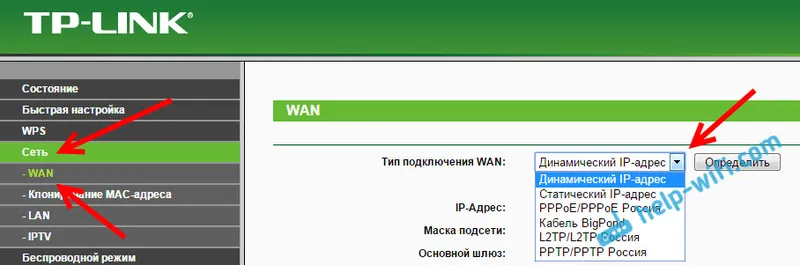
A jeśli masz PPPoE, PPTP lub L2TP, musisz ustawić niezbędne parametry połączenia, które zostały wydane przez dostawcę.
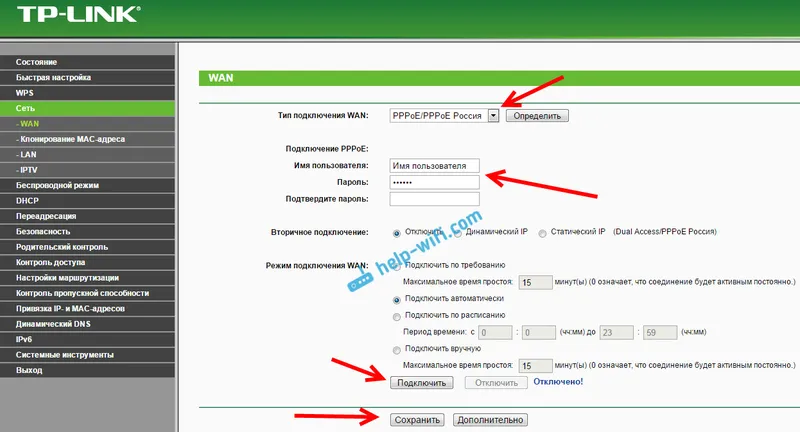
Jeśli w ten sposób nie udało Ci się skonfigurować Internetu, przejdź do zakładki Szybka konfiguracja i spróbuj skonfigurować wszystko, korzystając z instrukcji krok po kroku. Tam możesz po prostu wybrać kraj, dostawcę itp. Może to być dla Ciebie łatwiejsze.
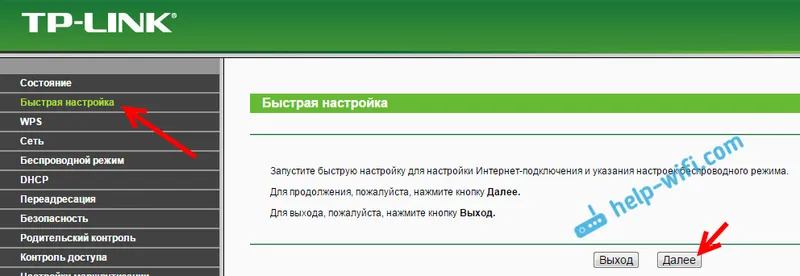
Przejdź do konfiguracji Wi-Fi tylko wtedy, gdy Internet przez router już działa.
Konfigurowanie Wi-Fi i hasła w TP-Link TL-WR740N
Przejdźmy do konfiguracji sieci bezprzewodowej i hasła do Wi-Fi. W Panelu sterowania kliknij kartę Bezprzewodowe .
Tutaj musimy zmienić nazwę sieci Wi-Fi, wybrać nasz region i kliknąć przycisk Zapisz .
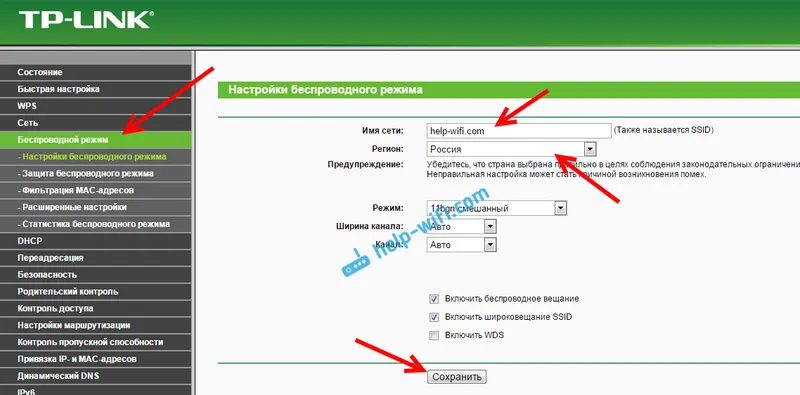
Aby ustawić hasło, przejdź bezpośrednio do karty Wireless Mode - Wireless Security .
Tutaj musisz wybrać WPA / WPA2 - element osobisty (zalecane) , ustawić pozostałe parametry tak, jak mam na poniższym zrzucie ekranu, aw polu Hasło sieci bezprzewodowej utwórz i zapisz hasło, które będzie chronić Twoje Wi-Fi. Hasło musi mieć co najmniej 8 znaków. Kliknij przycisk Zapisz , aby od razu kliknąć łącze „Kliknij tutaj”, aby ponownie uruchomić router.
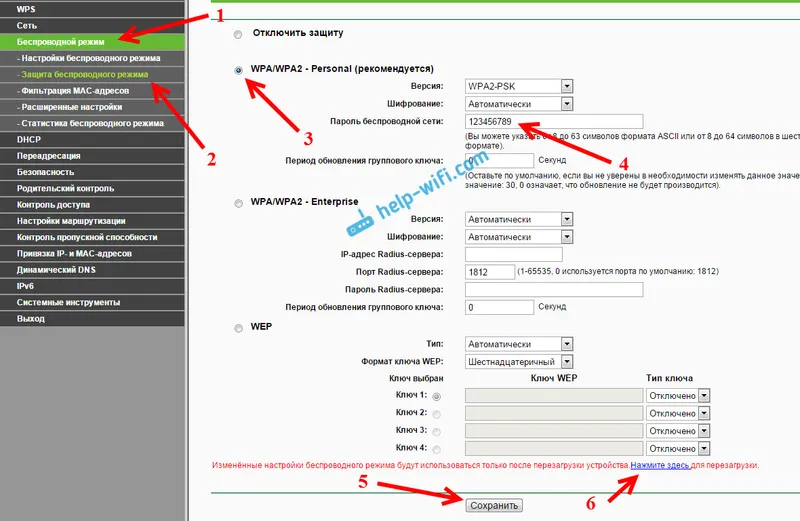
Po ponownym uruchomieniu będziesz musiał ponownie podłączyć urządzenia podłączone przez Wi-Fi. Już z nowym hasłem i do sieci z nową nazwą, jeśli ją zmieniłeś.
Zmień hasło administratora, aby wprowadzić ustawienia
Radzę również przejść do ustawień i na karcie System - Hasło zmienić hasło, które służy do wprowadzania ustawień routera ze standardowego administratora na bardziej złożone. Aby to zrobić, musisz podać starą nazwę użytkownika i stare hasło oraz ustawić nowe. Możesz zostawić administratora nazwy użytkownika, ale wymyśl inne hasło.
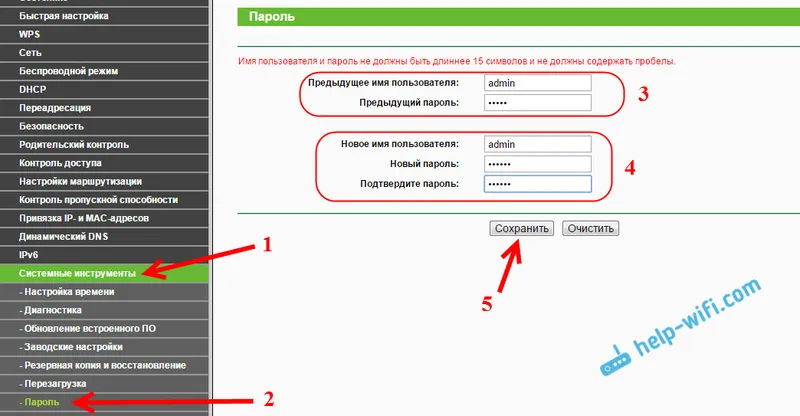
Zapisz swoje hasło, aby go nie zapomnieć. A jeśli zapomnisz, będziesz musiał zresetować ustawienia do ustawień fabrycznych i skonfigurować wszystko ponownie, ponieważ nie możesz dostać się do panelu sterowania.
Samodzielna konfiguracja TP-Link TL-WR740N wcale nie jest trudna. Zdecydowanie nie bardziej skomplikowane niż inne modele tego producenta. Najważniejsze, że Internet działałby przez router, a stan „Bez dostępu do Internetu”, o którym pisałem w tym artykule, zniknął na komputerze.
Możesz go skonfigurować zarówno z komputera (nie ma znaczenia, czy masz Windows 10, Windows 7, czy inny system operacyjny) lub z urządzenia mobilnego (smartfon, tablet). A jeśli masz TL-WR740N w wersji sprzętowej 5 lub wyższej, możesz użyć zastrzeżonego programu TP-LINK Tether do konfiguracji i zarządzania routerem. Wszystko działa, sprawdziłem.
Jeśli nadal masz pytania dotyczące konfiguracji tego routera, zadaj je w komentarzach.
